Reklāma
 Ceļā uz organizētāku dzīvi es centos pilnībā izmantot iCal. Es esmu atradis ātrāko veidu, kā iCal pievienot uzdevumus un notikumus, bet vēl neesmu atradis ātrāko veidu, kā tos parādīt. Es domāju, ka tā vietā, lai atvērtu citu lietotni tikai savu uzdevumu un notikumu parādīšanai, kāpēc gan tos vienmēr padarīt pieejamus darbvirsmā?
Ceļā uz organizētāku dzīvi es centos pilnībā izmantot iCal. Es esmu atradis ātrāko veidu, kā iCal pievienot uzdevumus un notikumus, bet vēl neesmu atradis ātrāko veidu, kā tos parādīt. Es domāju, ka tā vietā, lai atvērtu citu lietotni tikai savu uzdevumu un notikumu parādīšanai, kāpēc gan tos vienmēr padarīt pieejamus darbvirsmā?
Ja es to varētu izdarīt, es vienkārši varētu izmantot Expose saīsni (Komanda + F3 manā MacBook) - vai Rādīt darbvirsmu 7 no labākajiem Mac logu pārvaldības rīkiemVai jūsu Mac darbvirsma izskatās kā 10 automašīnu kaudze ar lietotņu logiem visur? Ir pienācis laiks atgūt ekrāna nekustamo īpašumu. Lasīt vairāk mēs iepriekš apspriedāmies - parādīt darbvirsmu, lai tur redzētu visu, kas man jādara, drukātu. Protams, tiem, kuriem ir lieli ekrāni, viss būs redzams visu laiku, pat bez viltības.
Ar manu nesenais piedzīvojums ar GeekTool GeekTool - parādiet sistēmas informāciju par Mac stilā Lasīt vairāk , viss nāk ar pilnu apli. Tagad manus uzdevumus un notikumus var skaisti parādīt uz darbvirsmas, un es tos varu apskatīt jebkurā laikā, izmantojot vienu īsceļu taustiņu kombinācijas taustiņu.
Lai darbvirsmā varētu parādīt uzdevumus un notikumus no iCal, mums nepieciešama divu bezmaksas programmu palīdzība: iepriekš minētā GeekTool un iCalBuddy.
Īsāk sakot, iCalBuddy ir komandrindas utilīta, kuru var izmantot, lai meklētu vienumus OS X kalendāra datu bāzē. Tā kā iCalBuddy ir komandrindas lietojumprogramma, tas ir ideāls skriptu risinājums, kas jāizmanto kopā ar GeekTool.
Instalācija kādreiz bija kaut kas tāds, no kā parastie cilvēki mēģināja izvairīties - darbs ar komandrindas terminālī. Bet jaunākajai iCalBuddy versijai ir “install.command”Fails, kas padarīs procesu īslaicīgu. Jums tikai jāveic dubultklikšķis uz tā, lai sāktu instalēšanu terminālī, un pēc tam turpiniet procesu, nospiežot jebkuru taustiņu (vai Ctrl + C atcelt).

Tagad, kad instalēšana ir pabeigta, darbvirsmai pievienosim dažus uzdevumus un pasākumus
Pēc iCalBuddy instalēšanas, iCal uzdevumu un notikumu parādīšana darbvirsmā ir jaunu GeekTool apvalka vienumu pievienošana. Tas nozīmē čaulas geeklet novilkšanu no GeekTool prefPane uz darbvirsmu un vienumu rediģēšanu.
Svarīgākā geeklet daļa ir komandu rūts. Šī ir vieta, kur jūs rakstāt komandrindu, lai GeekTool pateiktu, kas jādara. Šī ir iCalBuddy pamata komandrinda:
/ usr / local / bin / icalBuddy *****
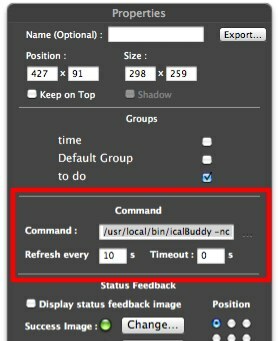
“******” ir vieta, kur jūs ievietojat pielāgošanas virknes. Ir ļoti daudz variantu, kurus jūs varētu izmantot ar iCalBuddy komandrindu. Dažās rokasgrāmatās ir iekļauts iCalBuddy instalācijas fails, uz kurām varat atsaukties, lai iegūtu papildinformāciju. Jūs arī varētu piekļūt programmas rokasgrāmatas lapai, palaižot “cilvēks icalBuddy”Terminālī, lai izlasītu dokumentāciju par visiem argumentiem, kurus varat izmantot, piezvanot icalBuddy.

Kas attiecas uz mani, šīs ir virknes, kuras es izmantoju savam darbvirsmai.
Lai parādītu iCal darāmos darbus, es izmantoju:
/ usr / local / bin / icalBuddy –excludeTaskProps “notes” -nc uncompletedTasks | sed -e “s / * / - /” | sed -e “s /! /!! /”
Lai parādītu iCal notikumus, es izmantoju:
/ usr / local / bin / icalBuddy -nc eventsToday + 7 | sed -e “s / * / - /” | sed -e “s /! /!! /”
Šīs stīgas nav manas. Es tos paņēmu no diskusijas starp iCalBuddy lietotājiem un veidotāju. Tātad kredīts nonāk viņiem. Un kā redzat, pielāgošanas virknes ir šādas:
- piezīmju noņemšana no uzdevumiem (–excludeTaskProps “notes”)
- kalendāra nosaukuma noņemšana (-nc)
- mainot * simbolu katra priekšmeta priekšā ar - simboliem (sed -e “s / * / - /”)
- tiek rādīti notikumi veselu nedēļu (+7)
- uzsverot nokavētos uzdevumus un notikumus (sed -e “s /! /!! /)
Jūs varat pats veikt eksperimentu, pievienojot un noņemot virknes (vai ne).
Izdaiļo izskatu
Ja godīgi, es daudz vairāk laika pavadīju eksperimentējot ar izskatu, nevis ar funkciju; pozīcijas vilkšana, krāsas maiņa, lieluma pielāgošana, tāda veida lieta. Un šeit ir gala rezultāts (pagaidām).

Jūs vienkārši varētu ļaut jūsu radošumam zaudēt spēku un veidot savu. Bet, ja jums rodas jautājums, es fontam izmantoju Apple standarta fona attēlu, un Gill Sans - Regular and Thin - fontu. Kas attiecas uz izkārtojumu, izmēru un krāsu, es domāju, ka ekrānuzņēmums tos visus ir atklājis.
Izstrādājot šo rakstu, es uzzināju arī vairākas GeekTool lietotāju kopienas, kuras “demonstrē” un dalās ar savu darbvirsmas dizainu. Ja esat izmēģinājis GeekTool un domājat, ka jūsu dizains ir pietiekami foršs, jūs varētu tos kopīgot, izmantojot tālāk sniegtos komentārus.
Indonēzijas rakstnieks, pašpasludināts mūziķis un nepilna laika arhitekts; kurš vēlas padarīt pasauli labāku par vienu ziņu vienlaikus, izmantojot savu emuāru SuperSubConscious.
